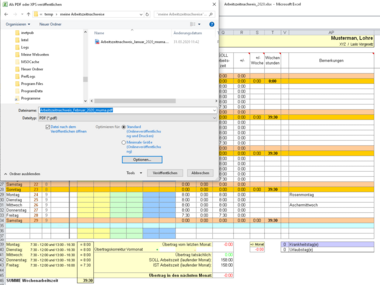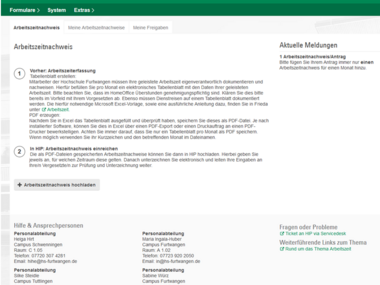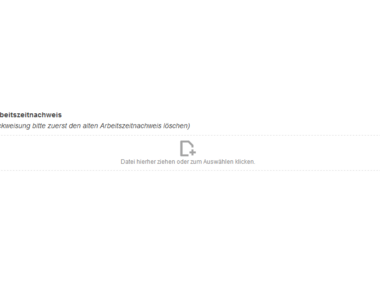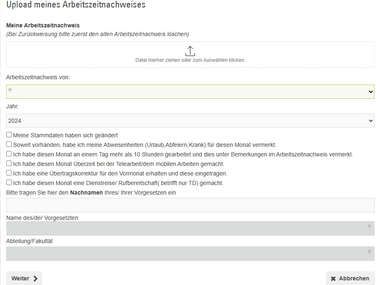Arbeitszeitnachweis
Was Sie wissen müssen
Um Ihren monatlichen Arbeitszeitnachweis über HIP einreichen zu können, müssen Sie diesen zunächst als PDF-Datei speichern.
Den als PDF-Datei gespeicherten Arbeitszeitnachweis können Sie dann in HIP hochladen. Hierbei geben Sie jeweils an, für welchen Monat dieser gilt. Danach unterzeichnen Sie elektronisch und leiten Ihre Eingaben an Ihre/n Vergesetzte/n zur Prüfung und Unterzeichnung weiter.
Bitte beachten Sie, dass Sie Ihrem Antrag immer nur einen Arbeitszeitnachweis für einen Monat hinzufügen dürfen.